Machen Sie den aufregenden Sprung von Ihrem vertrauenswürdigen iPhone in die Welt von Android? Inmitten der Vorfreude, Ihr neues Android-Gerät zu erkunden, steht eine wichtige Aufgabe an: die Übertragung Ihrer wertvollen Fotos. Egal, ob Sie Ihre Erinnerungen bewahren oder sie über verschiedene Plattformen mit Freunden und Familie teilen möchten, dieser umfassende Leitfaden führt Sie durch die verschiedenen Methoden zum Übertragen von Fotos vom iPhone auf Android . Wir bieten Ihnen alles, von kabelgebundenen bis hin zu kabellosen Lösungen, und Antworten auf häufige Fragen, die Sie dabei möglicherweise haben.
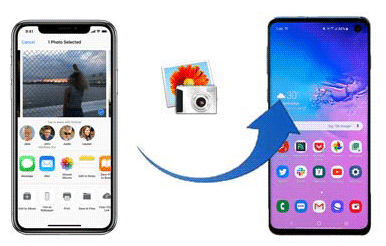
Bevorzugen Sie eine USB-Verbindung, um Bilder vom iPhone auf Android zu übertragen? Ja? Großartig! In diesem Teil erfahren Sie 4 stabile und einfache Methoden zum Übertragen Ihrer Fotos über USB.
Wie kann man mit USB-Kabeln alle Bilder auf einmal vom iPhone an Android senden? Die Antwort ist die Verwendung der Datenübertragungssoftware – Samsung Data Transfer . Es kann alle Bilder auf Ihrem iPhone schnell scannen und in eine Kategorie einordnen. Dann können Sie es mit einem Klick überprüfen und problemlos übertragen.
Darüber hinaus unterstützt dieses Tool eine große Auswahl an Mobiltelefonen, darunter OnePlus Ace 2 Pro/Ace 2V/Ace 2/Ace 2/Ace Pro/Nord CE3/Nord 3/Nord N30/11/11R/10 Pro/10/9 Pro /9, Samsung Galaxy Z Fold5/Z Flip5/Z Fold4/Z Flip4/Z Fold3, Google Pixel Fold/8 Pro/8/7 Pro/7/7a/6/5/4/3, Sony Xperia-Serie, Honor, ZTE, Vivo und mehr.
- Helfen Sie dabei, Ihre Fotos mit einfachen Klicks von einem iPhone auf ein Android-Gerät zu übertragen.
- Übertragen Sie Ihre Bilder in Originalqualität.
- Verschieben Sie auch Musikdateien , Videos, Kontakte und mehr effizient.
- Die Übertragung von iPhone zu iPhone, Android zu iPhone und Android zu Android wird unterstützt.
- Die USB-Verbindung ist stabil und zuverlässig.
- Es gibt keine Werbung auf der Benutzeroberfläche.
- Eine 1-Jahres-Lizenz für 1 PC kostet 25,95 $.
- Eine lebenslange Lizenz für 1 PC kostet 35,95 $.
- Eine Geschäftslizenz für 2–5 PCs kostet 35,95 $.
Hinweise: Sie können 10 Kontakte kostenlos übertragen.
Laden Sie das Fotoübertragungstool herunter.
Schritt 1: Installieren Sie die Übertragungssoftware auf Ihrem Computer, indem Sie nach dem Herunterladen auf das Paket doppelklicken. Wählen Sie dann „ Mobile Übertragung “.
Schritt 2: Verbinden Sie Ihr iPhone und Ihr Android-Gerät über die USB-Datenkabel mit dem Computer. Klicken Sie dann auf dem iPhone auf „ Vertrauen “ und aktivieren Sie das USB-Debugging auf Android. Die Verbindung ist eingestellt.
Schritt 3: Überprüfen Sie, ob Ihr iPhone das „ Quell “-Gerät auf der linken Seite ist. Wenn nicht, klicken Sie auf „ Umdrehen “. Wählen Sie dann „ Fotos “ und tippen Sie auf „ Kopieren starten “. Der Prozess wird gestartet.

Wenn das Ziel-Android-Gerät ein Google Pixel-Telefon ist, können Sie den Google Quick Switch-Adapter verwenden, um vom iPhone mit Lightning auf USB-C zu wechseln. Bitte stellen Sie sicher, dass beide Geräte vollständig aufgeladen sind und verbinden Sie Ihr Android-Telefon mit einem verfügbaren Netzwerk, bevor Sie mit der Übertragung von Fotos beginnen.
Schritt 1: Schalten Sie Ihr Android-Telefon ein und beginnen Sie mit der Einrichtung gemäß den Anweisungen auf dem Bildschirm.
Schritt 2: Tippen Sie auf das Symbol „ Weiter “ und verbinden Sie Ihr iPhone mit dem Kabel und Adapter mit dem Android-Telefon. Klicken Sie dann auf Ihrem iPhone auf „ Vertrauen “.
Schritt 3: Melden Sie sich mit Ihrem Google-Konto an oder erstellen Sie eines. Wenn Sie nur Ihre Fotos übertragen möchten, können Sie diesen Schritt überspringen.
Schritt 4: Wählen Sie „ Fotos “ auf dem Bildschirm „ Auswählen, was kopiert werden soll “ und klicken Sie auf „ Kopieren “. Der Prozess wird gestartet. Wenn Sie sehen, dass der Kopiervorgang abgeschlossen ist , werden Sie daran erinnert, iMessage auf Ihrem iPhone auszuschalten. Dann ist alles eingerichtet und Sie können auf Ihre Bilder auf dem Android-Telefon zugreifen.
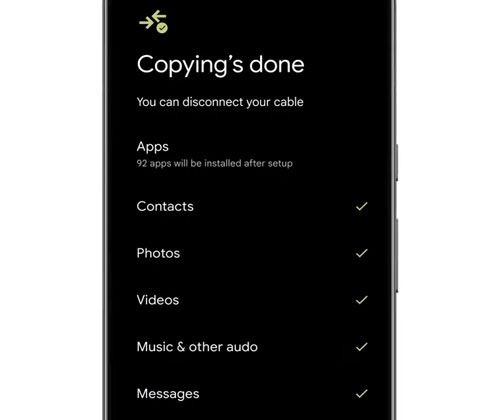
Erfahren Sie mehr: Sie können jetzt WhatsApp-Nachrichten von einem iPhone auf ein Android-Telefon übertragen . Lernen Sie die nützlichen Methoden kennen und kopieren Sie Ihre WhatsApp-Chats sofort.
Bei Samsung-Android-Geräten ist die Verwendung von Smart Switch eine gute Option. Es kann alle iOS-Fotos nahtlos auf Ihr Zielgerät importieren, ohne dass dies erforderlich ist. Außerdem können Sie Ihre Kontakte, Nachrichten, Apps usw. gleichzeitig übertragen.
Schritt 1: Öffnen Sie Smart Switch auf Ihrem Samsung-Telefon, indem Sie in der App „Einstellungen“ suchen, und installieren Sie es aus dem App Store auf Ihrem iPhone.
Schritt 2: Klicken Sie unter Android auf „ Daten empfangen “ > „ iPhone/iPad “ > „ Kabel “ und verbinden Sie Ihr iPhone und Ihr Android-Telefon über ein USB-Kabel.
Schritt 3: Wählen Sie „ Bilder “ und andere Dateien, die Sie auf dem Bildschirm übertragen möchten, und klicken Sie dann auf „ Importieren “. Die App kopiert Ihre iPhone-Bilder auf Ihr Android-Gerät.

Wie wir alle wissen, können wir auf dem iPhone DCIM-Ordner auf einem PC zugreifen. So können Sie Ihre iPhone-Bilder direkt per Drag & Drop auf ein Android-Telefon/-Tablet auf einem Computer ziehen.
Schritt 1: Verbinden Sie beide Smartphones über USB mit einem PC. Tippen Sie unter iOS auf „ Vertrauen “ und wählen Sie unter Android „ Dateiübertragungen “.

Schritt 2: Gehen Sie zu „ Dieser PC “ und greifen Sie auf den Ordner Ihres iPhone-Geräts auf dem Computer zu. Navigieren Sie dann zu Ihrem Android-Gerät und erstellen Sie einen Ordner zum Speichern Ihrer iPhone-Fotos.
Schritt 3: Markieren Sie die iPhone-Fotos, die Sie übertragen möchten, kopieren Sie sie und fügen Sie sie in den Android-Ordner ein. Anschließend werden sie auf Ihr Android-Telefon kopiert.

Weitere Informationen: Schnelles Ausdrucken von Textnachrichten für das Gericht von Android-Telefonen und iPhones
Mit Google Fotos, iCloud, Zapya und E-Mail können Sie Fotos sicher drahtlos vom iPhone auf Android übertragen. Wie fängt man dann im Detail an? Bitte lesen Sie weiter.
Google Fotos ist die Heimat von Bildern und Videos. Sie können es auf verschiedenen Geräten verwenden, auch wenn diese unterschiedliche Betriebssysteme ausführen. Solange für Ihre Geräte ein stabiles Netzwerk vorhanden ist, können Sie Ihre Fotos sofort synchronisieren. Allerdings bietet Google für jedes Google-Konto nur 15 GB kostenlosen Cloud-Speicherplatz an.
Schritt 1: Installieren und öffnen Sie Google Fotos auf Ihren Android- und iOS-Geräten und melden Sie sich mit demselben Konto an, oder Sie können sich für ein Konto anmelden.
Schritt 2: Klicken Sie auf dem iPhone auf „ Zugriff auf alle Fotos zulassen “ > „ Zulassen “ und dann auf „ Sichern als [Ihr Name] “. Wählen Sie dann eine Qualitätsoption und klicken Sie auf „ Bestätigen “.
Schritt 3: Sobald Sie fertig sind, öffnen Sie Google Fotos auf Ihrem Android-Telefon, aktualisieren Sie die App und Sie können die iPhone-Bilder ansehen.
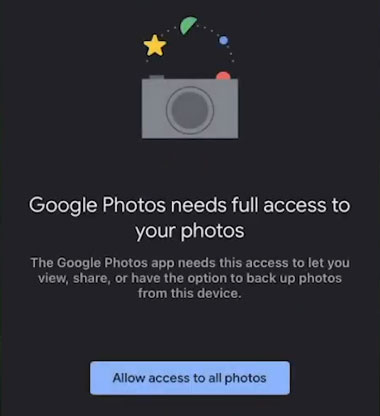
Sie müssen mit iCloud vertraut sein, oder? Warum nutzen Sie es dann nicht, um Fotos von Ihrem iPhone auf Android zu übertragen, wenn Sie über ausreichend Speicherplatz in iCloud verfügen?
Schritt 1: Gehen Sie zur App „Einstellungen“ auf Ihrem iPhone, klicken Sie auf „ [Ihr Name] “ > „ iCloud “ > „ Fotos “ und aktivieren Sie das Symbol „ Dieses iPhone synchronisieren “.
Schritt 2: Besuchen Sie iCloud auf Ihrem Computer und melden Sie sich mit dem Konto an, das Sie auf Ihrem iPhone verwenden. Wählen Sie im Bedienfeld die Option „ Fotos “. Speichern Sie die Fotos dann zunächst auf Ihrem Computer.
Schritt 3: Verbinden Sie Ihr Android-Telefon mit dem Computer und kopieren Sie die Bilder direkt.

Lesen Sie auch: Haben Sie Probleme beim Wechsel von Android auf das iPhone ? Wenn ja, können Sie dieser Anleitung folgen.
Zapya ist eine App, die es Menschen ermöglicht, Dateien drahtlos von einem Gerät auf ein anderes zu übertragen. Daher verwenden viele Menschen es gerne, um Fotos von iOS auf Android zu übertragen. Wenn Sie über eine fantastische Internetverbindung verfügen, kann Zapya eine Geschwindigkeit von bis zu 10 MB/s erreichen.
Schritt 1: Laden Sie Zapya herunter, installieren Sie es und öffnen Sie es auf beiden Mobilgeräten.
Schritt 2: Klicken Sie unten auf Android auf „ Übertragen “ und dann auf „ Hilfe “ > „ Mit Apple-Gerät verbinden “, um einen QR-Code zu erhalten.
Schritt 3: Gehen Sie zu Ihrem iPhone und tippen Sie oben rechts auf die Funktion „ Scannen “. Dann sehen Sie ein auf dem iPhone bereitgestelltes Wi-Fi-Netzwerk. Bitte stellen Sie sicher, dass Ihr iPhone mit dem WLAN verbunden ist.
Schritt 4: Wählen Sie die Registerkarte „ Fotos “ und wählen Sie die gewünschten Fotos aus. Klicken Sie dann auf „ Senden “ und Sie erhalten sie auf Ihrem Android-Telefon.
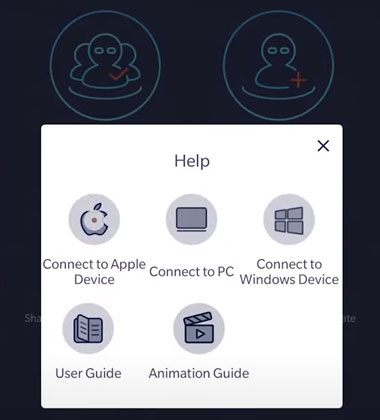
Mithilfe von E-Mail können Bilder ohne Kabel oder andere Apps von einem Telefon an ein anderes gesendet werden, da es sich um eine in Mobiltelefonen integrierte Anwendung handelt. Es werden jedoch jedes Mal nur Dateien innerhalb von 25 MB gesendet.
Schritt 1: Öffnen Sie die Mail-App auf Ihrem iPhone und verfassen Sie eine neue E-Mail.
Schritt 2: Tippen Sie auf der Tastatur auf das Symbol „ Bild “ und wählen Sie ein Foto von Ihrem iPhone aus. Geben Sie dann Ihre E-Mail-Adresse in das Feld „ An “ ein und senden Sie sie ab.
Schritt 3: Öffnen Sie die Mail-App auf Ihrem Android-Gerät und melden Sie sich mit demselben E-Mail-Konto an. Anschließend erhalten Sie die E-Mail, die Sie auf dem iPhone gesendet haben. Öffnen Sie die E-Mail und speichern Sie das Foto auf Ihrem Android-Telefon.
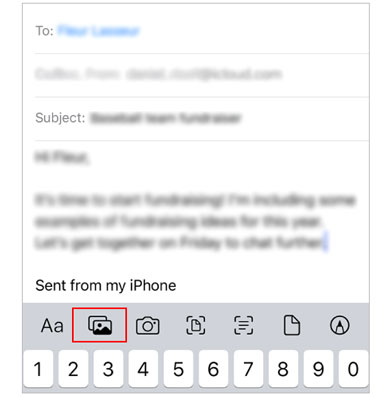
Einige Benutzer möchten Bluetooth verwenden, um Bilder vom iPhone an Android zu senden , aber das ist unmöglich. Obwohl beide Geräte über Bluetooth-Funktionen verfügen, können Sie das Gerät nicht mit Bluetooth koppeln.
Mit anderen Worten: Apple schränkt die Verwendung von Bluetooth für die Dateiübertragung zwischen Geräten ein, sodass Sie Ihre Bilder nicht per Bluetooth an ein Android-Gerät übertragen können.
AirDrop ist eine Apple-spezifische Funktion, die auf iOS- und macOS-Geräten verfügbar ist und eine einfache und schnelle Dateifreigabe zwischen Apple-Geräten ermöglicht. Leider ist AirDrop nicht mit Android-Geräten kompatibel, da es sich um eine von Apple entwickelte proprietäre Technologie handelt.
Daher ist es keine Option zum Übertragen von Dateien auf Android-Geräte. Selbst wenn Sie im Internet eine Anleitung zum AirDrop Ihrer Fotos vom iPhone auf Android finden, werden Sie es nicht schaffen, sie endgültig zu senden.

Q1. Warum sollte ich Fotos vom iPhone auf Android übertragen müssen?
Möglicherweise wechseln Sie von einem iPhone zu einem Android-Gerät oder müssen Fotos mit Freunden oder der Familie teilen, die Android verwenden. Durch das Übertragen von Fotos stellen Sie sicher, dass Ihre Erinnerungen auf Ihrem neuen Gerät verfügbar sind.
Q2. Ist es möglich, alle Arten von Fotos, einschließlich Live-Fotos, vom iPhone auf Android zu übertragen?
Ja, Sie können Standardfotos, Live-Fotos und Videos übertragen, aber einige Funktionen wie Live-Fotos werden auf Android-Geräten möglicherweise nicht vollständig unterstützt.
Q3. Wie halte ich die Fotoqualität während des Übertragungsvorgangs aufrecht?
Um die Fotoqualität aufrechtzuerhalten, verwenden Sie Methoden, die hochauflösende Fotos und Videos unterstützen. Stellen Sie außerdem sicher, dass beide Geräte mit einem Wi-Fi-Netzwerk verbunden sind, um schnellere und zuverlässigere Übertragungen zu ermöglichen.
Q4. Welche Bedeutung hat die regelmäßige Verwaltung und Sicherung von Fotos auf beiden Geräten?
Durch die regelmäßige Verwaltung und Sicherung von Fotos stellen Sie sicher, dass Ihre Erinnerungen sowohl auf Ihrem iPhone als auch auf Ihren Android-Geräten sicher, organisiert und leicht zugänglich sind, und verhindern so potenziellen Datenverlust.
Der Übergang zwischen iPhone und Android ist keine entmutigende Aufgabe mehr. Mit den richtigen Kenntnissen und Tools können Sie Ihre wertvollen Fotos mühelos übertragen und Ihre Erinnerungen auf Ihrem neuen Android-Gerät lebendig halten. Mit Samsung Data Transfer können beispielsweise alle Bilder auf einmal verschoben werden, ohne dass es zu Qualitätsverlusten kommt.
Ganz gleich, ob Sie sich für die Geschwindigkeit und Zuverlässigkeit von USB-Verbindungen, den Komfort drahtloser Übertragungen entscheiden oder sogar die Möglichkeiten von Bluetooth und AirDrop erkunden möchten, dieser Leitfaden vermittelt Ihnen das Know-how, um den Wechsel problemlos zu vollziehen.
Wählen Sie den besten Weg, um Fotos vom iPhone an Android zu senden. Lassen Sie sich nicht durch Plattformunterschiede davon abhalten, Ihre Fotos überall zu genießen. Es ist Zeit, Ihr Android-Abenteuer zu genießen und Ihre Erinnerungen Foto für Foto noch einmal aufleben zu lassen.
In Verbindung stehende Artikel
Übertragen Sie Notizen auf 5 Arten sicher von Android auf das iPhone
So übertragen Sie Daten von Samsung auf das iPhone 15: Begleiten Sie Sie mit 6 Möglichkeiten
Fehlerbehebung beim iPhone bleibt bei der Vorbereitung der Übertragung hängen (neue Anleitung)
Senden Sie Videos von iPhone zu iPhone mit Expertentipps
Warum werden meine Textnachrichten nicht auf meinem Android-Gerät gesendet? [Gelöst]
Wichtige Apps und Informationen zum Standortwechsel für iOS- und Android-Geräte
Urheberrecht © samsung-messages-backup.com Alle Rechte vorbehalten.